
Sigurni način rada prisutan je u svim verzijama Windowsa, od XP-a. Zahvaljujući ovom načinu rada možemo otkriti moguće greške u opremi i riješiti ih. Dolaskom Windowsa 10 ovaj način rada je zadržan na računaru. Iako se način pristupanja promijenio s novom verzijom operativnog sistema.
Stoga ćemo vam u nastavku pokazati korake kojih se trebate pridržavati biti u mogućnosti da koristite siguran način rada na našem računaru sa operativnim sistemom Windows 10. To je nešto što je prikladno znati, jer ovaj način može biti vrlo koristan u više navrata.
Za Windows 10 računare, imamo dva različita načina za pristup sigurnom načinu rada na računaru. Iako postoji jedna od ove dvije koja se ističe kao zaista jednostavna i idealna za sve tipove korisnika. Dakle, danas se fokusiramo na to. Kako se može pristupiti ovom načinu rada?

U ovom slučaju, moramo otvoriti početni meni računala i kliknuti na ikonu koja nam daje opcije za isključivanje ili ponovno pokretanje računara. Dalje, jednostavno moramo kliknite gumb za ponovno pokretanje u izborniku Start, dok istovremeno pritiskate tipku Shift. Na taj način, nakon nekoliko sekundi otvorit će se novi prozor s plavom pozadinom i u njemu ćemo dobiti nekoliko opcija, od kojih se jedna zove Rješavanje problema.
Stoga kliknemo na ovu opciju i na ekranu će se pojaviti novi izbornik s raznim opcijama. Moramo kliknuti na napredne opcije. Unutar ovih naprednih opcija nalazimo opciju koja se naziva konfiguracija pokretanja. Kliknemo i dobivamo listu s nekoliko mogućnosti. U njemu ćete naći opciju da omogućiti siguran način.
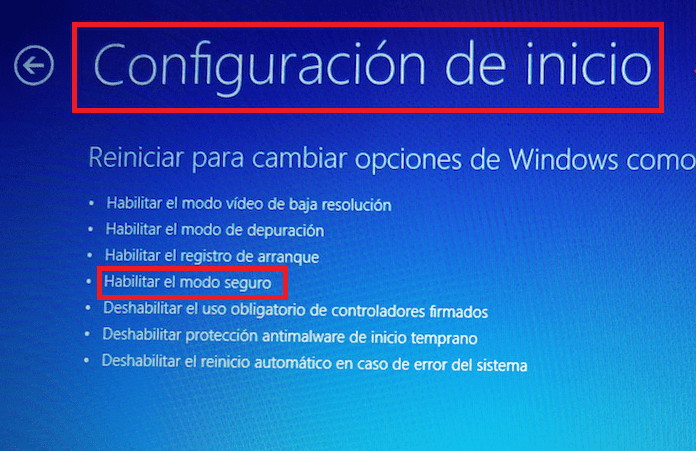
Ono što moramo učiniti je pritisnuti ga ili na tastaturi napisati broj koji odgovara ovoj opciji. Na ovaj način, moći ćemo da pokrenemo računar sa Windowsom 10 u sigurnom režimu. Kao što vidite, vrlo jednostavan i brz način pristupa.